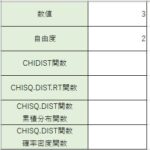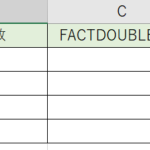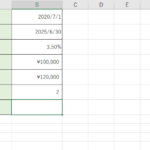Excel関数の基本!
ここでは覚えておいていただきたい5つの関数について解説します。
Excel関数の基本!覚えておきたい関数の入力について
関数の作り方にはいくつか種類があります。
まず1つ目は、数式バーの左に「fx」と表示されいているボタンをクリックします。
関数を検索できる画面「関数の挿入」が表示されました。
2つ目は、[数式]タブをクリックすると、分類ごとにまとめられた関数のボタンがたくさん出てきます。
3つ目は、[ホーム]タブに戻り、右端の方に[オートSUM](オートサム)ボタン右側にある小さな下向き三角形のボタンをクリックすると、よく使う関数「合計」「平均」「数値の個数「最大値」「最小値」クリックするだけで、簡単に関数が作成できます。
最後に一番のオススメは、「手入力」です。
理由は、MOSExcel試験では、1つの関数だけではなく、いくつかの関数を組み合わせて使う問題も出てくるため、一度手入力に慣れてしまえば、操作が早くなります。
最初は手入力からはじめてみましょう!
では、関数を手入力する方法をご説明します。
それでは、英語の合計点を出してみましょう。
まず、英語の合計点を出したいセルをクリックして、
「=(イコール)を入力します。
これは、Excelで計算式を作成するときは、先に「=(イコール)」を入力してから始める順番になっています。次に、関数名のスペルを入力します。
ここでは、合計を求めるますので、合計を求める関数「SUM」を入力します。
すると、もし、関数名がわからなくても、予測変換で、関数名の一覧が表示されるため、
そこから選ぶことが可能になっています。
表示された関数の一覧の候補の中から、ここでは、「SUM」を選択しますが、
ここで注意が必要です。[Enter]キーを押しても確定できず、エラーとなってしまいます。
候補の中から関数名を見つけたら、[Enter]キーではなく、[Tab]キーをクリックします。
あるいは、マウスでダブルクリックでも可能です。